Настройване на налични ресурси
Ресурс Dynamics 365 Field Service , който може да се резервира, е всичко, което трябва да бъде планирано. Най-често това са хора, оборудване и съоръжения.
Всеки ресурс може да има свойства, които го отличават от другите. Например характеристики (умения или сертификати), категории или местоположения.
Предварителни изисквания
- Имате присвоена полева услуга – администратор или системен администратор права за достъп.
Създаване на работници на първа линия
Служителите на първа линия са хора във вашата организация, които са планирани предимно за работа на място. Те използват мобилното приложение, Dynamics 365 Field Service за да преглеждат и актуализират детайлите на работните си поръчки. Работниците на първа линия са ресурси, които могат да се резервират. Можете бързо да създадете работници на първа линия от страницата " Първи стъпки".
Създаване на други ресурси, които могат да се резервират
В Полева услуга променете в областта Ресурси и отидете на Ресурсниресурси и изберете>Създай.
В раздела "Общи ":
Изберете тип ресурс. Класификация, която описва кой или какъв е ресурсът и как ресурсът е свързан с вашата организация. В зависимост от стойността, която изберете, има и други свързани подробности, които трябва да се дефинират.
- Потребител: Лице във вашата организация, което се нуждае от достъп до системата. За повече информация вижте Настройване на работници на първа линия.
- Партньор или контакт: Ресурсът не е директно част от вашата организация, но искате да го планирате. Например фирма доставчик, която няма достъп до вашата система, но предоставя услуги от ваше име.
- Оборудване: Част от оборудването, което искате да планирате. Например, камион или машина.
- Екипаж: Група от ресурси, които се планират заедно. Например, двама или повече души или човек и превозно средство. За повече информация вижте Групови ресурси в екипажите.
- Съоръжение: Физическо пространство, което трябва да бъде планирано, като например сграда или стая. За повече информация вижте Планиране на съоръжение и свързаните с него ресурси.
- Басейн: Група от подобни ресурси. Пуловете са планирани, когато искате да изберете действителния ресурс на по-късен етап. Например група автомобили. За повече информация вижте Планиране на набори от ресурси.
Въведете името на ресурса как се появява на таблото за график и задайте часовата зона.
В раздела Планиране :
Задайте началното местоположение и крайното местоположение , за да определите къде ресурсът започва и завършва работния си ден. Системата използва тези стойности за планиране и маршрутизиране.
- Агностик на местоположението: Домашното местоположение на този ресурс не е от значение за бизнес сценария. Времето за пътуване няма да бъде изчислено или взето предвид, за да се стигне до първата им резервация или от последната им резервация.
- Адрес на ресурса: Ресурсът започва и/или завършва деня си на уникално място. Системата извлича точното местоположение от стойностите за географска ширина и дължина на съответния потребител, акаунт или запис на контакт.
- Организационна единица: Ресурсът започва и/или завършва деня в организационната единица. Обикновено това е местоположение на компанията като клон или сборен пункт. Точното местоположение се получава от стойностите за географска ширина и дължина на избраната организационна единица. Ако типът ресурс е съоръжение, организационната единица действа като местоположение на съоръжението.
Изберете към коя организационна единица принадлежи ресурсът.
Изберете дали ресурсът може да се показва на таблото за график. За повече информация относно показването на ресурси в таблото за разписания вижте Изпробване на таблото за график в Планиране на универсални ресурси.
Задайте Разрешаване за търсене на наличност, за да определите дали помощникът за планиране може да върне ресурса , ако отговаря на критериите.
В раздела "Полева услуга":
Задайте почасова ставка , за да определите разходите за ресурса. Използва се за изчисляване на заплащането за отработеното време.
Изберете Склад , за да зададете настройка по подразбиране, откъдето ресурсът получава своите части.
За Изисква се одобрение извънработно време изберете дали някой трябва да одобри свободното време на ресурса. Заявката за почивка блокира конфигурираната времева рамка и не можете да резервирате ресурса през това време.
Разрешаване на планиране на капково вече не се поддържа в мобилното приложение Field Service. За повече информация вижте Отхвърляне на функции.
Запишете записа.
Добавяне на работно време
Можете да определите работни часове за всеки ресурс. Ако не ги промените, той използва работните часове по подразбиране. Таблото за график разграничава работното време и неработното време с цветове. Помощникът за планиране връща само ресурси, които имат капацитет в определеното им работно време.
Променете в областта "Ресурси" и отидете на "Ресурсни>ресурси". Отворете ресурсен запис и изберете Нови>работни часове.
Задайте началния и крайния час на работното време на ресурса и изберете повтарящ се модел. Използвайте повтарящото се устройство по избор за повтарящи се работни часове, където ресурсите могат да имат различно работно време в различни дни от седмицата.
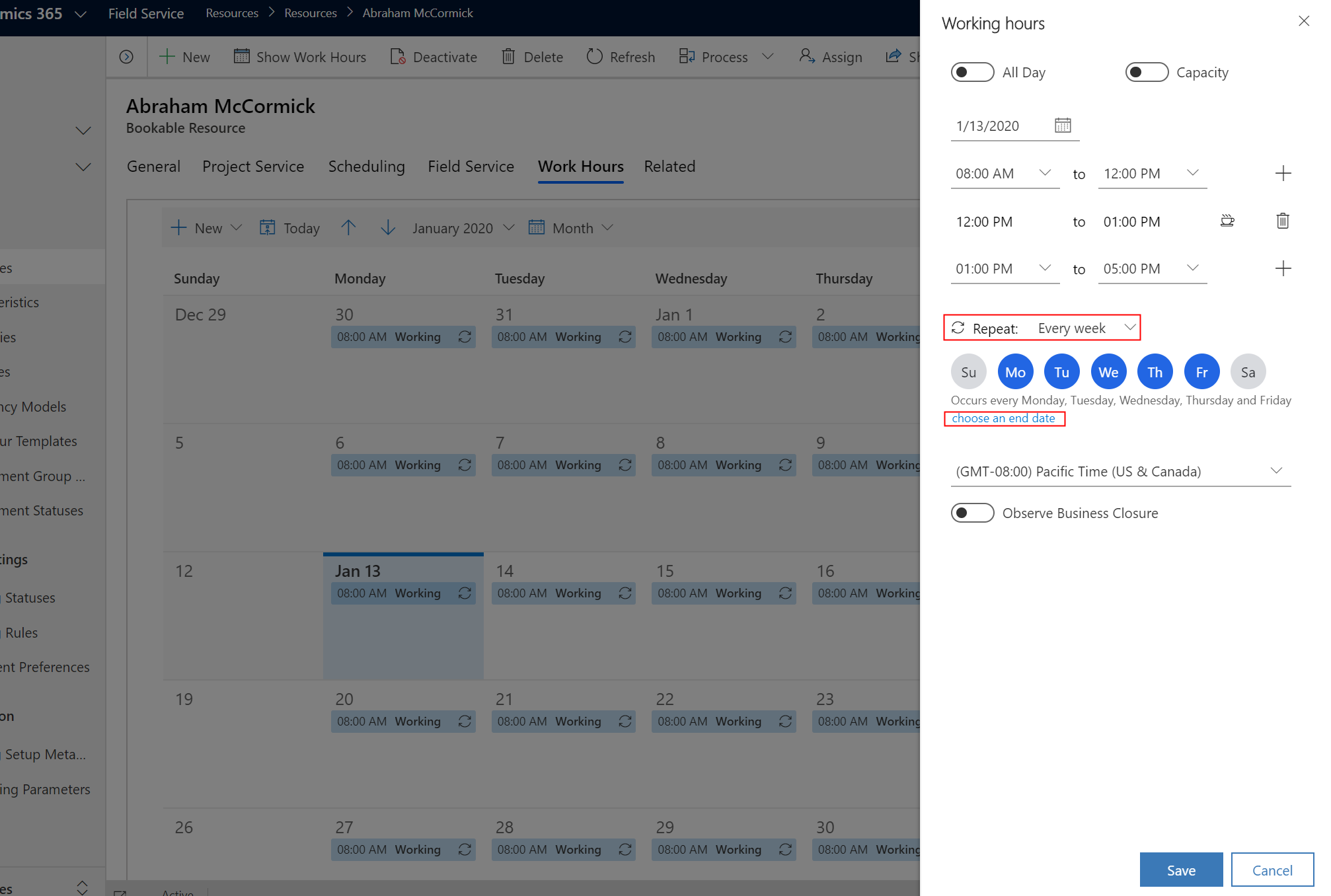
Разрешаване на капацитета за определяне на броя пъти, в които ресурсът може да бъде резервиран по време на работното им време. Например, задаването на капацитет на 5 означава, че когато резервирате ресурс с асистента за график, ресурсът се показва като наличен и може да бъде претоварен до ограничението на капацитета (в този случай пет пъти). Тя е зададена на 1 по подразбиране. Промяната на стойността на 0 спира да показва ресурса като наличен при търсене на ресурси.
Добавяне на почивка разделя всеки работен час влизане и добавя почивка от 30 минути. Добавяне на разделяне разделя всеки запис на работно време равномерно на два записа за работно време, така че всеки разделен запис може да има различен капацитет. Опцията Добавяне на разделяне се показва само когато разрешите капацитет.
Задайте часовата зона за работните часове на ресурса, за да се уверите, че системата ги използва правилно.
Запазете работните часове, за да актуализирате календара на работното време.
За повече информация относно редактирането на календари за работни часове с код вижте Редактиране на календари за работни часове с помощта на API.
Добавяне на характеристики, територии и категории
Най-често срещаните атрибути, които разграничават ресурси, са характеристики, територии и категории.
Добавяне на характеристики
Характеристики представляват умения на ресурс и сертификати. Например, специфично умение като сертифициране по CPR; по-общо, като опит в счетоводството или уеб разработката; или толкова просто, колкото разрешение за сигурност за конкретна сграда.
Един ресурс може да има няколко характеристики. Създайте характеристиката, съпоставете я с ресурс и осигурете оценка на уменията.
Променете в областта "Ресурси" и отидете на "Ресурсни>ресурси". Отворете запис на ресурс и изберете Свързани>характеристики на ресурсите.
Изберете Добавяне на нови характеристики на ресурсите, които могат да се резервират.
Изберете Характеристика от справката.
(По избор) Изберете Стойност на оценката за владеене на умения. В зависимост от модела на владеене на характеристиката, тя може да бъде оценка от 1 до 10 или дори да представлява резултата от сертификационен изпит.
Добавяне на категории
Категориите ресурси са групи от ресурси, които помагат да се разграничат. Например, ролята или длъжността на ресурса.
Един ресурс може да има няколко категории. Създайте категория ресурси и я съпоставете с ресурс.
Променете в областта "Ресурси" и отидете на "Ресурсни>ресурси". Отворете запис на ресурс и изберете Свързани>категории ресурси Assns.
Изберете Нова категория ресурси Assns.
Изберете категория ресурси от справката.
Добавяне на територии
Териториите представляват географски региони. Често срещаните примери включват град, окръг или общ регион.
Един ресурс може да бъде част от множество територии, но изискванията се отнасят до една територия. Създайте територии и ги съпоставете с ресурс.
Променете в областта "Ресурси" и отидете на "Ресурсни>ресурси". Отворете ресурсен запис и изберете Свързани>ресурсни територии.
Изберете Нова територия на ресурс.
Изберете територия от справката.
Дефиниране на местоположение на ресурс
За да активирате функции като маршрутизиране, оценки на пътувания или изглед на картата на таблото за разписания, системата трябва да знае местоположението на ресурса. Местоположението на ресурса е неговото работно местоположение или местоположението на мобилното устройство. Ако няма налична друга стойност, системата използва началното и крайното местоположение, дефинирани в записа на ресурса.
Променете в областта "Ресурси" и отидете на "Ресурсни>ресурси". Отворете ресурсен запис и изберете Планиране.
Задайте началното местоположение и крайното местоположение за ресурса. Изберете Адрес на ресурс или Адрес на организационна единица, в зависимост от това къде започват илизавършват работния си ден. Уверете се, че свързаният запис на ресурс (потребител, партньор, контакт) има геокодиран адрес и валидни стойности за географска ширина / дължина. Системата използва началното и крайното местоположение на ресурса като местоположение на ресурса по време на часовете за почивка, ако прекъсването е конфигурирано в работното им време.
Например ресурс, който може да се резервира, има тип ресурс, зададен на "Контакт "; свързаният запис наконтакт се нуждае от валидни стойности за географска ширина и дължина.
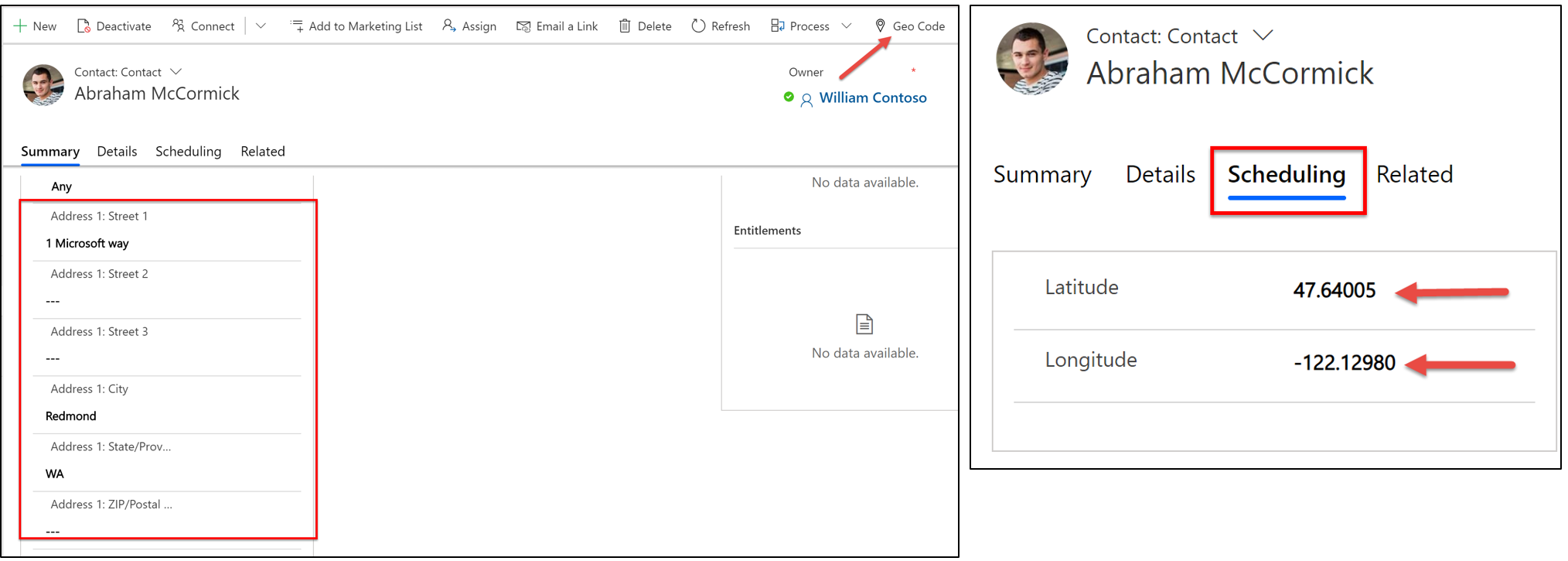
Потвърдете геокодирането работи. Отворете таблото за график и проверете дали ресурсът се появява на картата. Изберете ресурс, за да маркирате местоположението му на картата.